تخزين المتصفح لـ Mega ممتلئ [ثابت]
إذا كنت خبيرًا في تكنولوجيا المعلومات ، فأنت تعلم أن تخزين المتصفح يمكن أن يكون مزعجًا في بعض الأحيان. ربما تكون قد شاهدت رسالة الخطأ 'التخزين ممتلئ' عند محاولة استخدام Mega ، وفكرت في نفسك 'ما الذي يحدث؟'
إليك الصفقة: يستخدم Mega التخزين المحلي للمتصفح لتخزين معلومات حول حسابك وتفضيلاتك. بمرور الوقت ، يمكن أن تتراكم هذه المعلومات وتتسبب في امتلاء التخزين. عندما يحدث هذا ، سترى رسالة الخطأ 'سعة التخزين ممتلئة'.
لحسن الحظ ، هناك حل سهل: ما عليك سوى مسح ذاكرة التخزين المؤقت وملفات تعريف الارتباط للمتصفح. سيؤدي هذا إلى إزالة جميع المعلومات القديمة من مساحة تخزين Mega ، وستكون على ما يرام.
إذا كنت لا تزال تواجه مشكلة ، فلا تتردد في الاتصال بفريق الدعم لدينا. سنكون سعداء لمساعدتك.
معايرة جهاز تحكم xbox one pc
يقدم هذا المنشور حلولاً لإصلاح ' مساحة التخزين في متصفحك لـ Mega ممتلئة '. MEGA هي واحدة من أكثر أنظمة التخزين السحابية واستضافة الملفات أمانًا التي تقدمها MEGA Limited. ومع ذلك ، قد لا يزال يواجه أحيانًا أخطاء وأخطاء. في الآونة الأخيرة ، اشتكى العديد من المستخدمين من امتلاء ذاكرة Mega في ذاكرة المتصفح. لحسن الحظ ، يمكنك اتباع الخطوات أدناه لإصلاح ذلك.
![مساحة تخزين متصفحك لـ Mega ممتلئة [ثابت]](https://prankmike.com/img/browsers/AB/your-in-browser-storage-for-mega-is-full-fixed-1.png)
لا يمكن لتخزين المستعرض المتاح لـ MEGA التعامل مع حجم التنزيل هذا. الرجاء إخلاء مساحة على القرص.
ما سبب امتلاء مساحة التخزين الضخمة في متصفحك؟
لا يوجد سبب محدد لظهور رسالة الخطأ هذه. ومع ذلك ، فقد أصلح المستخدمون ذلك عن طريق مسح ملفات تعريف الارتباط وبيانات ذاكرة التخزين المؤقت في المتصفح. بعض الأسباب الأخرى لحدوث هذا الخطأ هي:
- ذاكرة المتصفح منخفضة
- ملفات تعريف الارتباط الفاسدة وذاكرة التخزين المؤقت للمتصفح
- إصدار متصفح قديم
إصلاح مساحة تخزين المستعرض الخاص بك لـ Mega ممتلئة
لإصلاح تخزين المستعرض الخاص بك لـ Mega ، اتبع الخطوات التالية:
- امسح ملفات تعريف الارتباط وذاكرة التخزين المؤقت للمتصفح
- تنظيف الملفات غير المرغوب فيها باستخدام Windows Disk Cleanup.
- إعادة تعيين إعدادات المتصفح
- استخدم متصفحًا مختلفًا
- قم بتنزيل MegaDownloader
الآن دعونا نلقي نظرة عليها بالتفصيل.
1] امسح ملفات تعريف الارتباط وذاكرة التخزين المؤقت للمتصفح
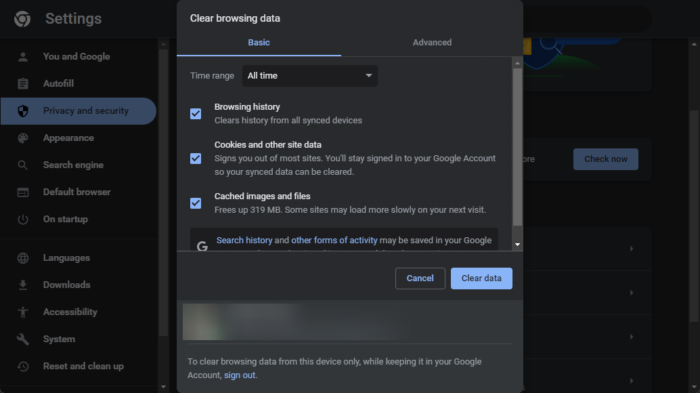
nvxdsync.exe
قبل البدء في استخدام طرق متنوعة لاستكشاف الأخطاء وإصلاحها ، حاول مسح ملفات تعريف الارتباط وذاكرة التخزين المؤقت في المتصفح. قد تكون بيانات ذاكرة التخزين المؤقت تالفة مما يتسبب في حدوث هذه المشكلة. هيريس كيفية القيام بذلك:
- يفتح جوجل كروم وانقر على النقاط الثلاث الرأسية في الزاوية اليمنى العليا.
- يضعط إعدادات وتذهب إلى الأمن والخصوصية .
- يضعط محو بيانات التصفح .
- تحقق من جميع الخيارات وانقر امسح البيانات .
ستوضح لك هذه المنشورات كيفية مسح ذاكرة التخزين المؤقت للمتصفح في Edge أو Fire Fox أو Opera.
2] تنظيف الملفات غير المرغوب فيها باستخدام Windows Disk Cleanup.
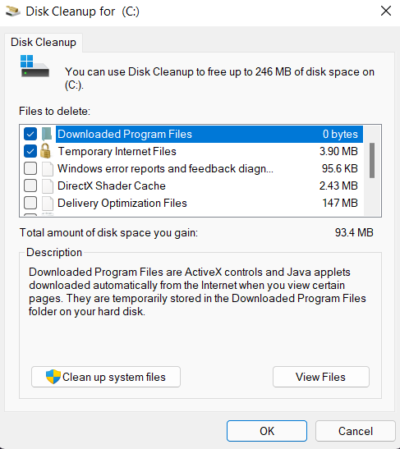
يمكن أن يحدث هذا الخطأ أيضًا في حالة نفاد المساحة المحلية لجهاز Windows الخاص بالمستخدم. في هذه الحالة ، لن يتمكن المتصفح من تنزيل الملفات الكبيرة. لإصلاح ذلك ، قم بتشغيل Windows Disk Cleanup. إليك الطريقة:
تعزيز دقة المؤشر
- يبحث تنظيف القرص وانقر فوق فتحه
- حدد الملفات التي تريد حذفها.
- سيطلب تنظيف القرص الآن التأكيد.
- يضعط حذف الملفات يكمل.
- يرجى ملاحظة أنه إذا قمت بالنقر فوق تنظيف ملفات النظام سترى المزيد من الخيارات.
- باستخدام هذا الخيار ، يمكنك إزالة كل شيء باستثناء أحدث نقاط استعادة النظام ، وتنظيف Windows Update ، وتثبيتات Windows السابقة ، وما إلى ذلك.
يمكنك أيضًا استخدام منظف الملفات غير المرغوب فيه المجاني التابع لجهة خارجية أو استكشاف طرق أخرى لإزالة الملفات المؤقتة.
3] إعادة تعيين إعدادات المتصفح
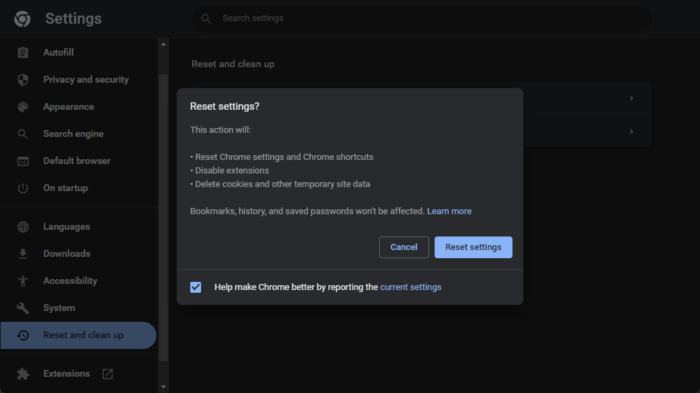
أعد تعيين إعدادات متصفح Chrome إلى الوضع الافتراضي إذا استمرت المشكلة. قد يؤدي هذا إلى إصلاح مساحة القرص غير الكافية لمشكلة MEGA في Chrome. إليك الطريقة:
- يفتح جوجل كروم وانقر على النقاط الثلاث الرأسية في الزاوية اليمنى العليا.
- يضعط إعدادات وتذهب إلى خيارات متقدمة> إعادة تعيين وتنظيف .
- يضعط استعادة الإعدادات الافتراضية الأصلية واتبع التعليمات التي تظهر على الشاشة.
ستوضح لك هذه المنشورات كيفية إعادة تعيين إعدادات المتصفح في Edge أو Fire Fox.
4] استخدم متصفحًا مختلفًا
إذا كانت المشكلة لا تزال بحاجة إلى الإصلاح ، فقد يكون متصفحك هو الجاني. حاول فتح Mega في متصفح آخر ومعرفة ما إذا كان الخطأ لا يزال يحدث.
5] تنزيل MegaDownloader
إذا لم تساعدك أي من الخطوات المذكورة أعلاه ، فحاول استخدام تطبيق MegaDownloader . التطبيق متاح مجانًا وله واجهة مستخدم سهلة الاستخدام للغاية. بمجرد تثبيت التطبيق على جهازك ، فإنه يجعل من السهل تنزيل الملفات من Mega.
ما هو حد التنزيل الضخم؟
يوفر Mega طريقة ملائمة لمشاركة الملفات باستخدام واجهة بسيطة. يحصل مستخدمو الإصدار الضخم المجاني على 20 غيغابايت من حصة التخزين الأساسية. ومع ذلك ، يمكنهم فقط تحميل 5 غيغابايت من البيانات يوميًا.
لتصحيح: مشكلة وميض شاشة Google Chrome على Windows
خدمة سجل الأحداث
هل محو سجل التصفح الخاص بك يفرغ مساحة؟
نعم ، يؤدي مسح محفوظات الاستعراض إلى إخلاء بعض المساحة. تسمح المتصفحات للمستخدمين بحذف المحفوظات وبيانات ذاكرة التخزين المؤقت تلقائيًا. من خلال تحديد وقت محدد لحذف البيانات ، يمكن للمستخدمين إخلاء مساحة على الجهاز وإيقافه من التباطؤ.
كيفية تحرير مساحة في MEGA Browser Storage؟
كما نعلم ، يشير تخزين المتصفح إلى جميع بيانات موقع الويب وذاكرة التخزين المؤقت وملفات تعريف الارتباط. إذا لم تحذف البيانات لفترة من الوقت ، فقد يبطئ المتصفح نفسه وجهازك. لإصلاح ذلك ، يحتاج المستخدم إلى مسح محفوظات الاستعراض وملفات تعريف الارتباط وذاكرة التخزين المؤقت. أيضًا ، يمكن أن يساعد حذف الملفات غير المرغوب فيها من جهازك في تحسين السرعة.
كيف يمكنني تشغيل مقاطع الفيديو الضخمة بدون تنزيل؟
يمكن للمستخدمين دفق مقاطع الفيديو مباشرة من حساباتهم الضخمة باستخدام تطبيق MEGA للجوال. كل ما عليهم فعله هو النقر فوق ملف الفيديو وسيبدأ تشغيله تلقائيًا. يدعم Mega جميع تنسيقات ملفات الفيديو الشائعة بما في ذلك .MP4 ، .mov ، .mkv ، .flv ، إلخ.
يقرأ: إعادة التحميل العادي ، وذاكرة التخزين المؤقت الفارغة وإعادة التحميل الثابت في متصفح Chrome.














